Win11ps5手柄怎么连接? ps5手柄连接电脑设置方法
很多用户日常娱乐都会在电脑中玩各种游戏,有不少的游戏是支持连接手柄的,因此部分win11用户想要知道怎么连接PS5手柄,关于这个问题js,今日小编就来和大伙分享比较简单的操作方法。
win11电脑连接PS5手柄设置教程:
1、首先进入Win11系统,鼠标右击右下编程客栈角蓝牙图标选择“添加蓝牙设备”。或者打开电脑,在windoandroidws设置界面点击设备。
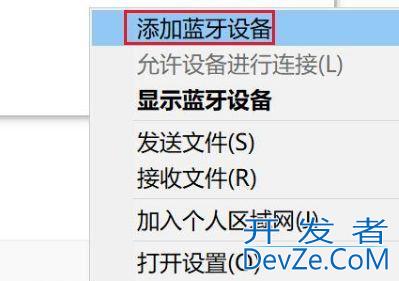
2、然后进入设备界面,点击“添加蓝牙或其他设备”进入。
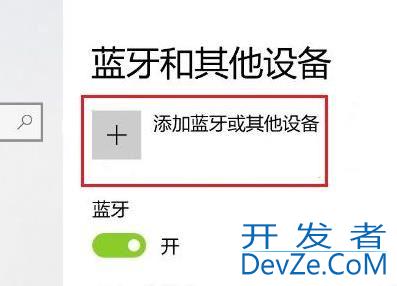
3、在添加的设备界面中,点击蓝牙选项进入。
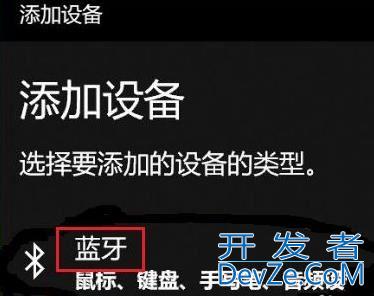
4、然后使用手柄,在关机状态未连接电脑时按住手柄上的SHARE键和PS5键,只要5秒左右手柄后面的指示灯开始快速闪烁即可进入配对状态。

5、最后在电脑添加设备界面就可以搜索到PS5手柄蓝牙设备,点击Wireless Controller即可进行配对。
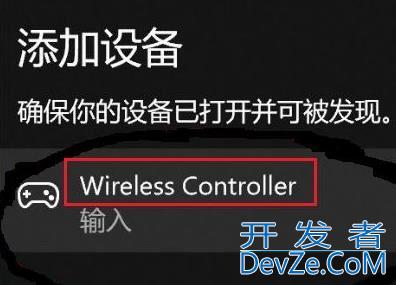
总结:
- 按5秒ps5左android上角按钮及中心按钮,等待编程中心区域闪烁,ps5进入配对模式。
- 打开电脑,在Windows设置界面点击设备。
- 点击添加蓝牙和其他设备。
- 再点击蓝牙,会搜索到设备,点击设备名称即可连接。
以上就是关于win11电脑连接ps5手柄的方法希望大家喜欢,请继续关注编程客栈(www.devze.com)。






 加载中,请稍侯......
加载中,请稍侯......
精彩评论